- 1docker-compose部署nextcloud教程_censtos怎么用docker安装nextcloud详细操作
- 2令牌桶算法理解学习(限流算法)_sleep和令牌桶
- 3题解 | #IP地址转化# 不要被题目迷惑了,直接计算就行了。_大数据面试题ip地址转换
- 4AnalyticDB分析型数据库
- 5ODPS SQL 大全_odps函数大全
- 6怎样解决Kafka出现的数据积压问题?_kafka 消息堆积
- 7【Git_push】hint: not have locally. This is usually caused by another repository;rejected
- 82024年Java最全鼓作气学会“一致性哈希”,就靠这 18 张图了,斗鱼Java开发二面被刷
- 9大数据分析解读计算机就业问题_大数据发展对计算机专业毕业生就业的挑战
- 10关于微信小程序下拉刷新、上拉触底方法的实现_微信小程序开发工具上拉刷新页面
VScode配置C语言环境(超详细)_vscode c语言环境配置
赞
踩
目录
一、下载VS Code(装好直接跳第五步)
官网下载:Visual Studio Code - Code Editing. Redefined
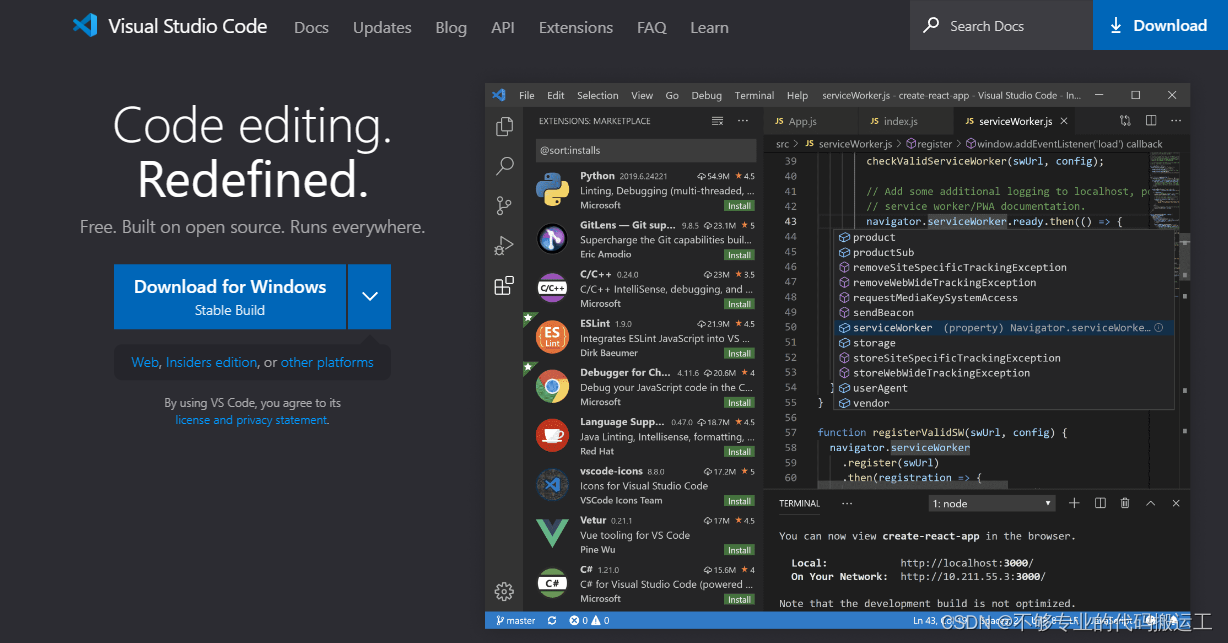
二、安装VS Code

2、选择安装位置,下一步。
如果想将VS Code安装在其他位置,单击“浏览”
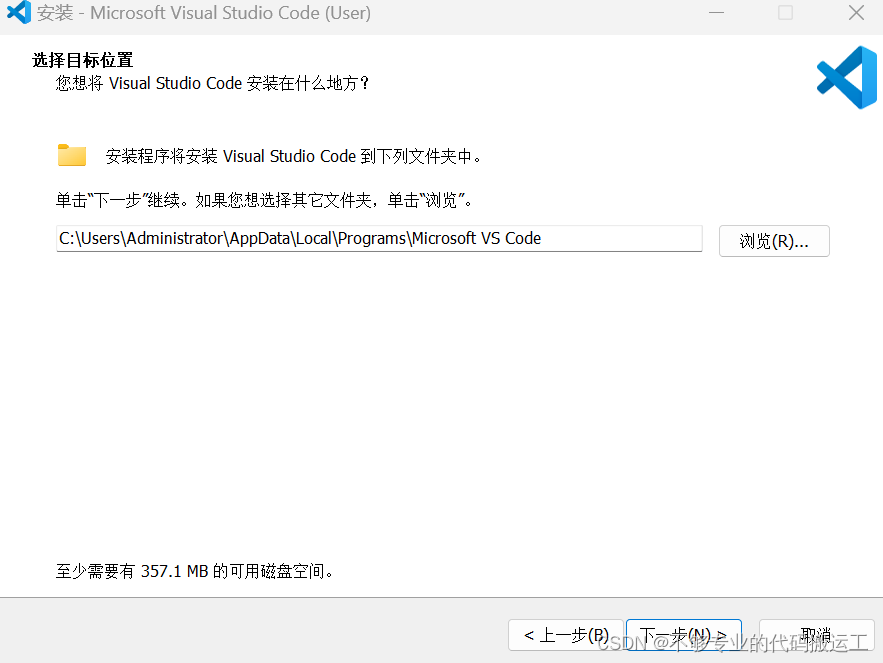
3、创建程序快捷方式,默认设置,下一步。
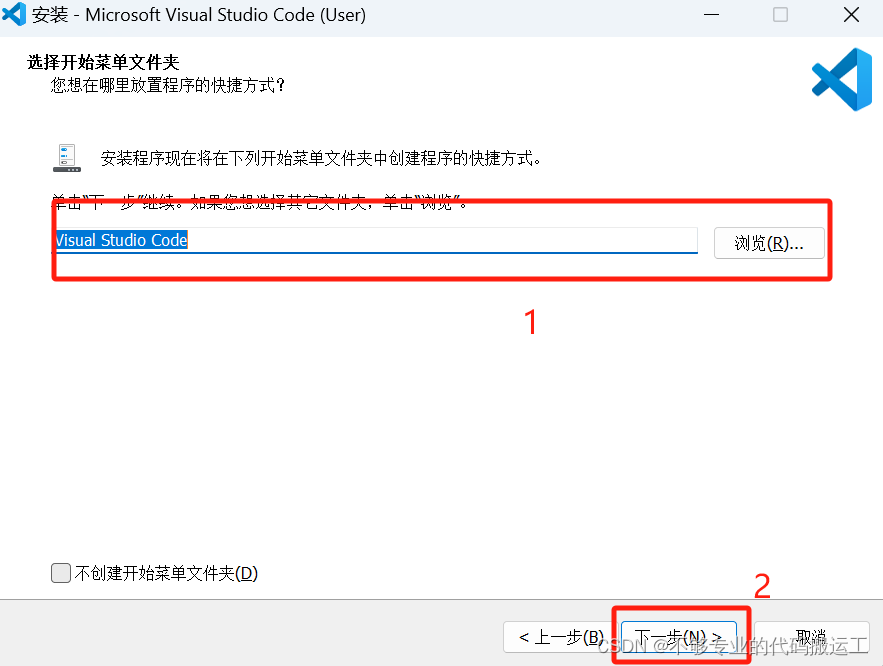
4、根据自己需要选择附加任务。

5、开始安装
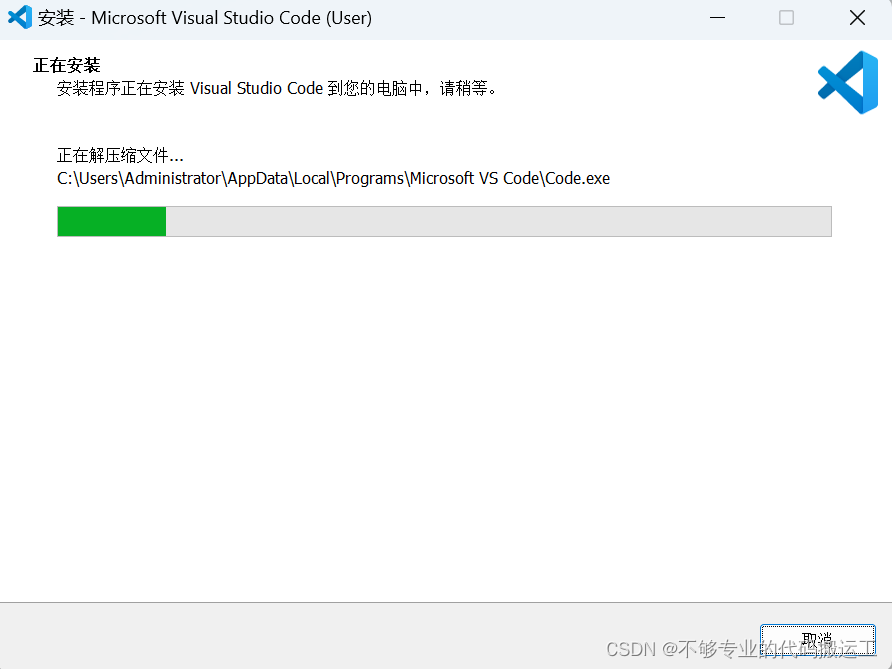
6、完成安装
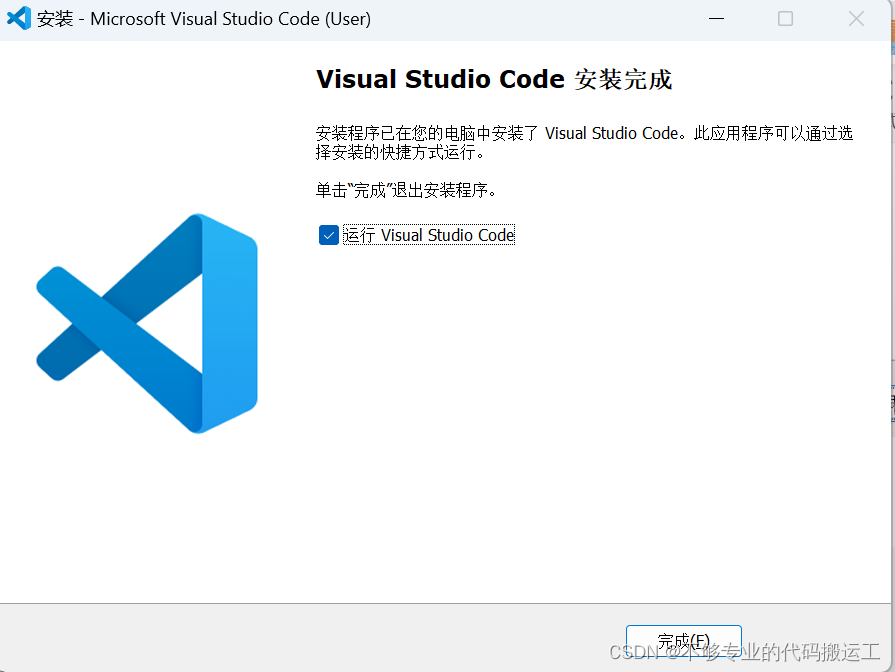
三、VScode设置语言为中文
1、按快捷键Ctrl+Shift+P,在出现的框里输入extensions,然后回车。(点左侧导航栏第5个图标进入下载也可以)
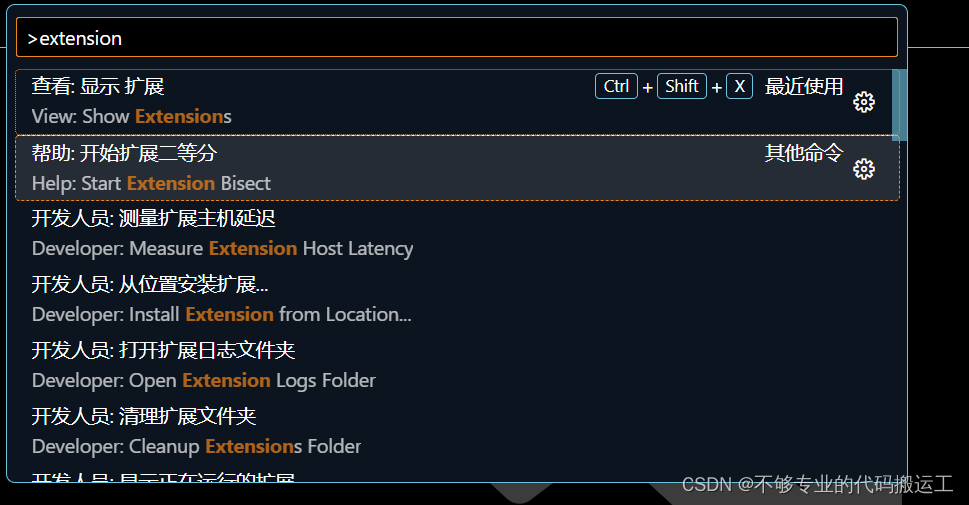
2、输入Chinese,安装中文简体(繁体)。
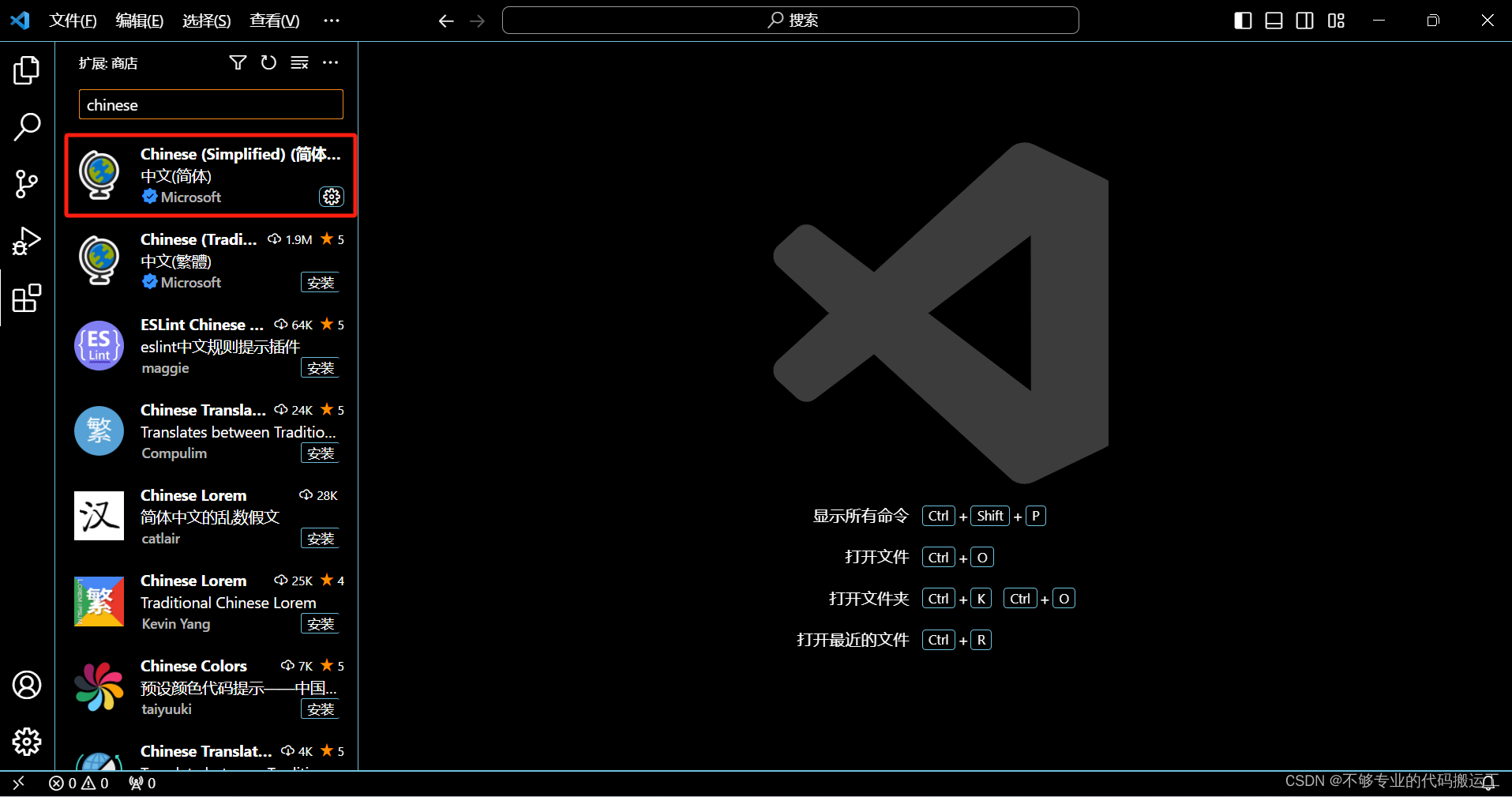
3、重启软件即变成中文
四、VScode切换主题(个人爱好)
按Ctrl+K,然后按Ctrl+T选择喜爱的主题切换。

五、下载C语言编译器(MinGW-W64 GCC)
链接: 百度网盘 请输入提取码
提取码:wo9n
六、配置编译器环境变量
1、解压压缩包,找到文件夹内的一个叫bin的文件夹,复制该文件夹地址(右键文件夹地址找到复制地址)。

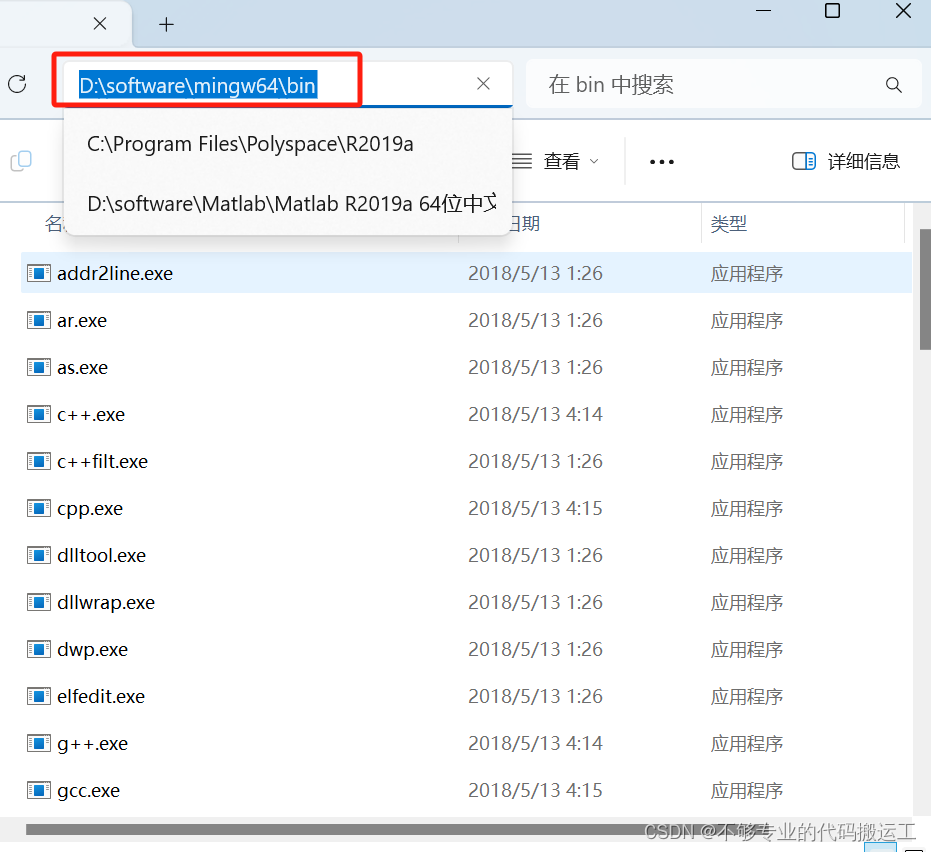
2、右键此电脑,点击设置,进入设置界面,找到高级系统设置,点击进入。
3、进入环境变量
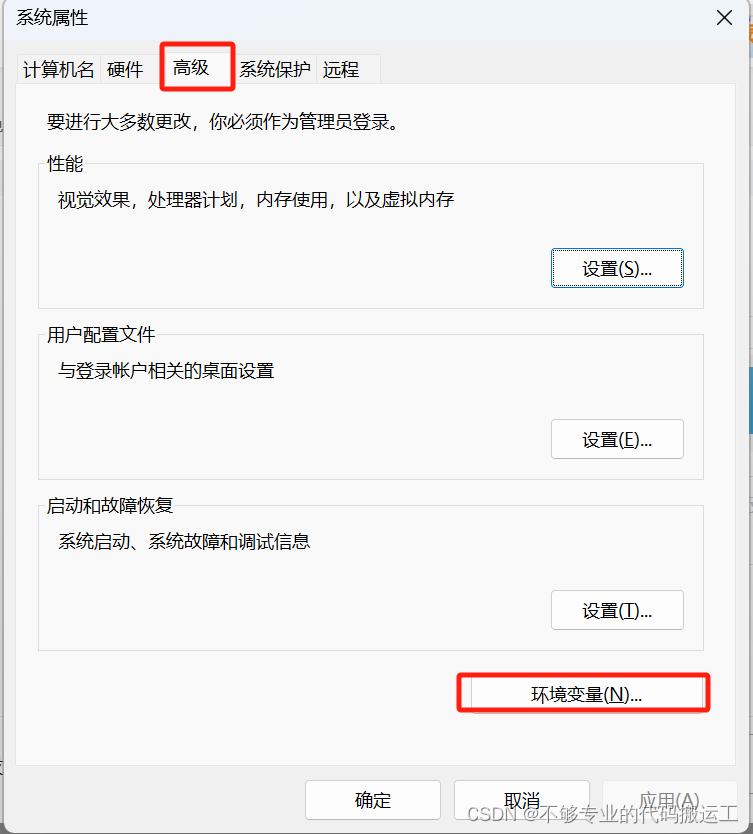
4、在环境变量中的系统变量中,找到Path变量,双击打开之后将刚刚复制的地址添加进去,然后点确定。

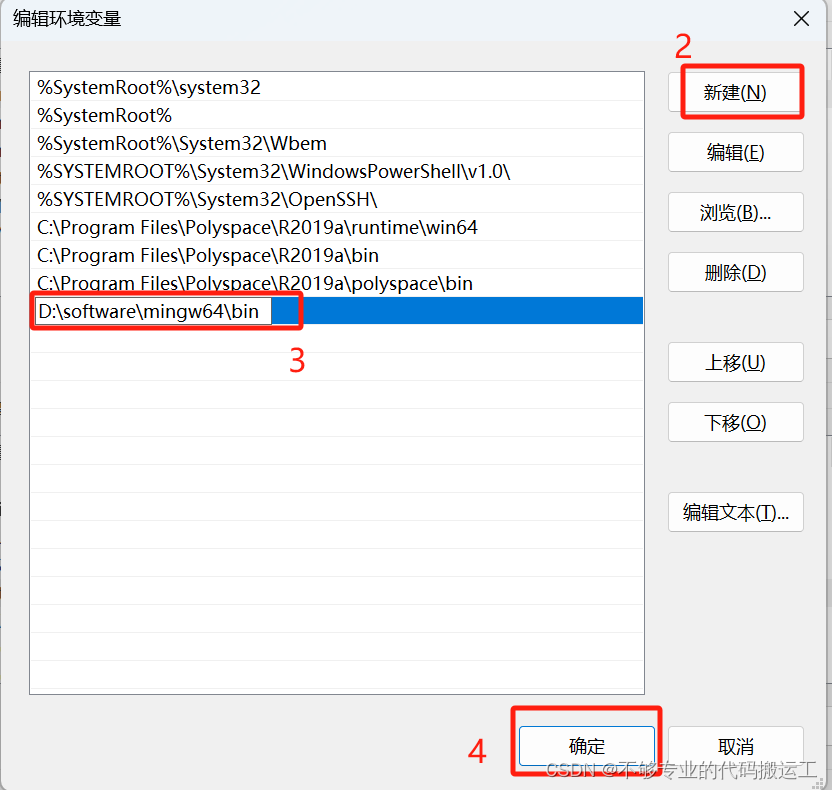
5、最后测试环境配置是否成功,Win键+R打开运行窗口,输入cmd,回车,在命令行窗口输入gcc -v -E -x c++ -如果运行结果如下,即配置成功。
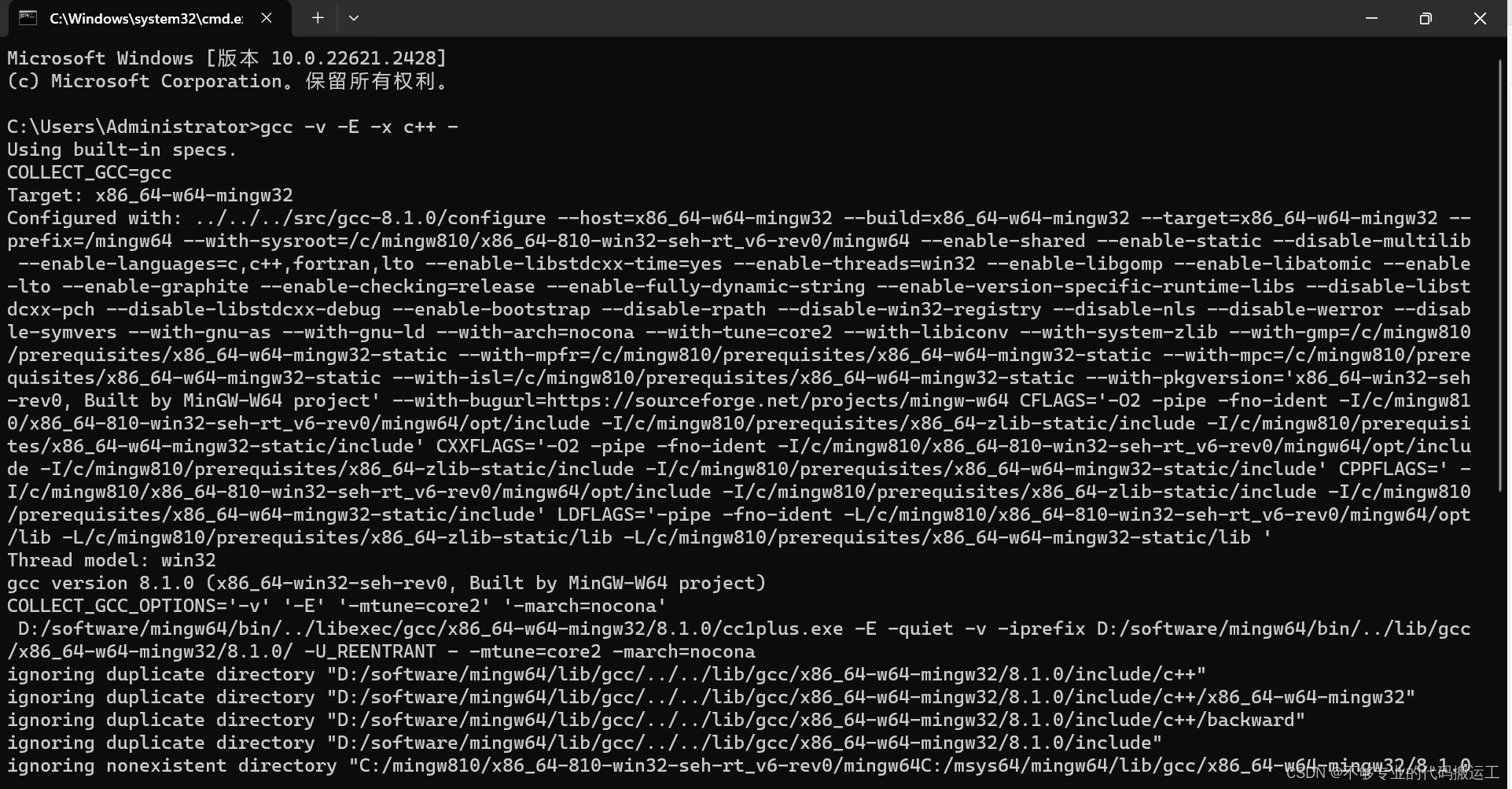
七、配置VS Code
1、点击左侧导航栏第5个图标,输入C,安装。

2、新建一个文件夹作为C语言项目文件,打开这个文件夹,Ctrl+N,新建一个hello.c文件(名字随便起,以.c结尾就行了)。

3、然后再建一个.vscode文件夹(注意前面有个点),在里面建三个文件,c_cpp_properties.json、launch.json、tasks.json。
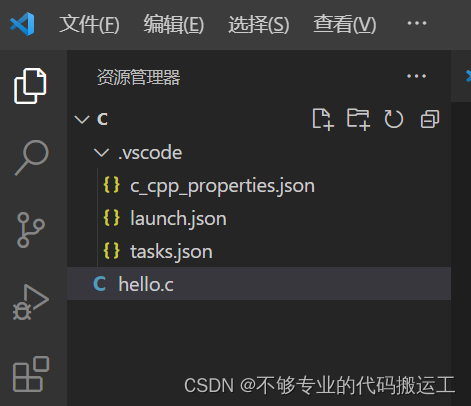
4、将下列代码复制到c_cpp_properties.json文件里。
-
- {
- "configurations": [
- {
- "name": "Win32",
- "includePath": [
- "${workspaceRoot}",
- "C:/Program Files/mingw64/include/**",
- "C:/Program Files/mingw64/bin/../lib/gcc/x86_64-w64-mingw32/8.1.0/include/c++",
- "C:/Program Files/mingw64/bin/../lib/gcc/x86_64-w64-mingw32/8.1.0/include/c++/x86_64-w64-mingw32",
- "C:/Program Files/mingw64/bin/../lib/gcc/x86_64-w64-mingw32/8.1.0/include/c++/backward",
- "C:/Program Files/mingw64/bin/../lib/gcc/x86_64-w64-mingw32/8.1.0/include",
- "C:/Program Files/mingw64/bin/../lib/gcc/x86_64-w64-mingw32/8.1.0/include-fixed",
- "C:/Program Files/mingw64/bin/../lib/gcc/x86_64-w64-mingw32/8.1.0/../../../../x86_64-w64-mingw32/include"
- ],
- "defines": [
- "_DEBUG",
- "UNICODE",
- "__GNUC__=6",
- "__cdecl=__attribute__((__cdecl__))"
- ],
- "intelliSenseMode": "msvc-x64",
- "browse": {
- "limitSymbolsToIncludedHeaders": true,
- "databaseFilename": "",
- "path": [
- "${workspaceRoot}",
- "C:/Program Files/mingw64/include/**",
- "C:/Program Files/mingw64/bin/../lib/gcc/x86_64-w64-mingw32/8.1.0/include/c++",
- "C:/Program Files/mingw64/bin/../lib/gcc/x86_64-w64-mingw32/8.1.0/include/c++/x86_64-w64-mingw32",
- "C:/Program Files/mingw64/bin/../lib/gcc/x86_64-w64-mingw32/8.1.0/include/c++/backward",
- "C:/Program Files/mingw64/bin/../lib/gcc/x86_64-w64-mingw32/8.1.0/include",
- "C:/Program Files/mingw64/bin/../lib/gcc/x86_64-w64-mingw32/8.1.0/include-fixed",
- "C:/Program Files/mingw64/bin/../lib/gcc/x86_64-w64-mingw32/8.1.0/../../../../x86_64-w64-mingw32/include"
- ]
- }
- }
- ],
- "version": 4
- }

5、复制完成后将所有的 "C:/Program Files/mingw64替换为MinGW-W64 GCC解压后的mingw64文件的地址。
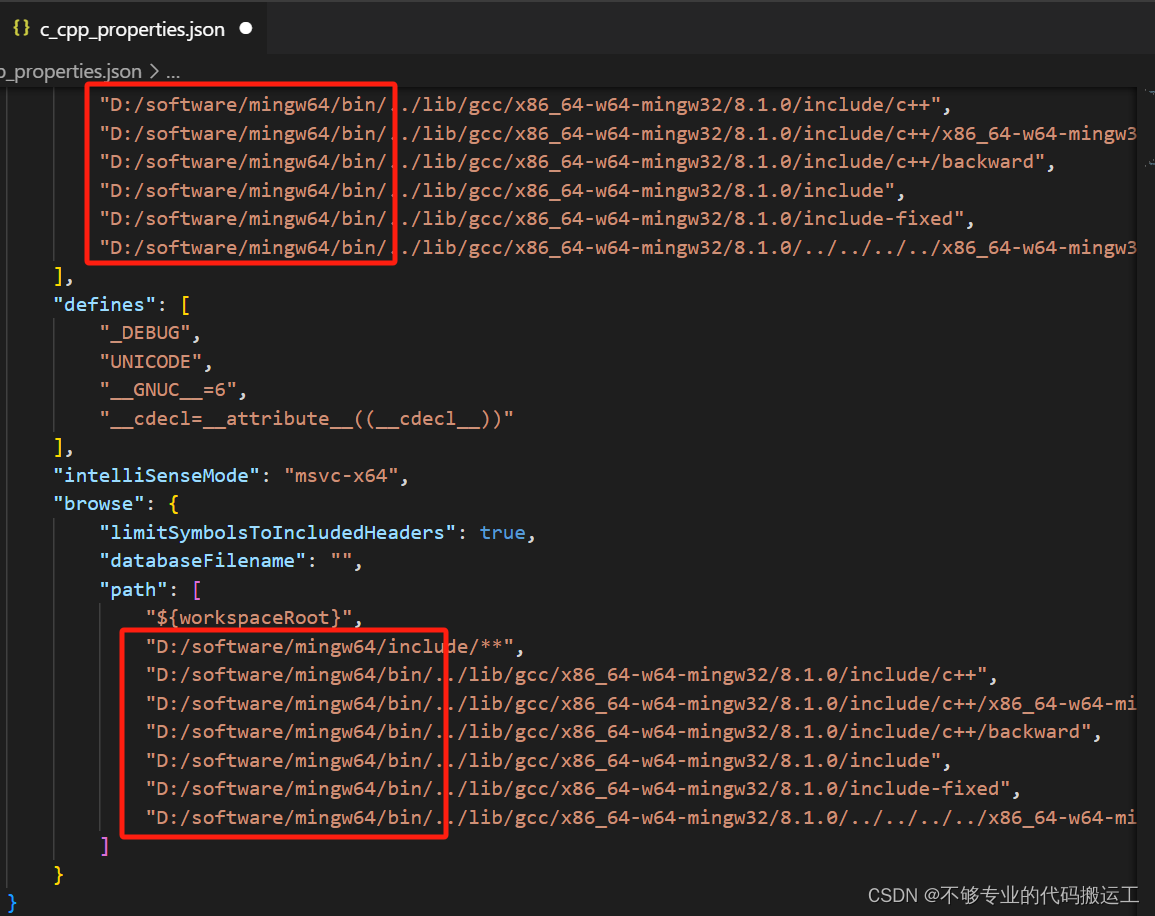
6、将下列代码复制到launch.json文件里。
-
-
- {
- "version": "0.2.0",
- "configurations": [
- {/*这个大括号里是我们的‘调试(Debug)’配置,这里我解释下为什么写了两个,
- 因为有时VSCode会有闪现的问题,也就是运行程序后窗口控制台可能会一闪而过,
- 看不到结果,因此可以通过搭建configution的办法来解决,也就是搭建一个cmd的配置。*/
- "name": "(Windows) Launch",// 配置名称
- "type": "cppvsdbg",// 配置类型,cppdbg对应cpptools提供的调试功能;可以认为此处只能是cppdbg
- "request": "launch",// 请求配置类型,可以为launch(启动)或attach(附加)
- "program": "cmd",// 将要进行调试的程序的路径
- "preLaunchTask": "echo", // 调试开始前执行的任务,我们在调试前要编译构建。与tasks.json的label相对应,名字要一样
- "args": [ // 程序调试时传递给程序的命令行参数
- "/C",
- "${fileDirname}\\${fileBasenameNoExtension}.exe",
- "&",
- "echo."
- ],
- "stopAtEntry": false, // 设为true时程序将暂停在程序入口处,相当于在main上打断点
- "cwd": "${workspaceFolder}",// 调试程序时的工作目录,此处为源码文件所在目录
- "environment": [],// 环境变量,这里设为空即可
- "console": "externalTerminal",//使用单独的cmd窗口输出
- },
- {//这个大括号里是我们的‘调试(Debug)’配置
- "name": "(gdb) Launch",// 配置名称
- "type": "cppdbg",// 配置类型,cppdbg对应cpptools提供的调试功能;可以认为此处只能是cppdbg
- "request": "launch",// 请求配置类型,可以为launch(启动)或attach(附加)
- "program": "${workspaceFolder}/${fileBasenameNoExtension}.exe",// 将要进行调试的程序的路径
- "args": [], // 程序调试时传递给程序的命令行参数,
- "stopAtEntry": false, // 设为true时程序将暂停在程序入口处,相当于在main上打断点
- "cwd": "${workspaceFolder}",// 调试程序时的工作目录,此处为源码文件所在目录
- "environment": [],// 环境变量,这里设为空即可
- "console": "externalTerminal",// 使用单独的cmd窗口输出
- "MIMode": "gdb", //指定连接的调试器,gdb是minGW中的调试程序
- "miDebuggerPath": "C:\\Program Files\\mingw64\\bin\\gdb.exe",//指定调试器所在路径,如果你的minGW装在别的地方,则要改成你自己的路径,注意间隔是\\
- "preLaunchTask": "echo",//调试开始前执行的任务,这里和task.json的label相对应
- }
- ]
- }
-

7、将launch.json文件里miDebuggerPath属性里的内容也要改成自己的路径。

8、将下列代码复制到tasks.json文件里。
- {
- // See https://go.microsoft.com/fwlink/?LinkId=733558
- // for the documentation about the tasks.json format
- "version": "2.0.0",
- "tasks": [
- {//这个大括号里是‘构建’任务
- "label": "echo",//这个大括号里是‘构建’任务
- "type": "shell",//任务类型,process是vsc把预定义变量和转义解析后直接全部传给command;shell相当于先打开shell再输入命令,所以args还会经过shell再解析一遍
- "command": "gcc", //编译命令
- "args": [ //传给gcc命令的一系列参数
- "-g", //生成和调试有关的信息
- "${file}", //指定要编译的是当前文件
- "-o", //指定输出文件的路径和名称
- "${fileBasenameNoExtension}.exe",//让可执行文件输出到源码文件所在的文件夹下的bin文件夹内,并且让它的名字和源码文件相同
- "-fexec-charset=GBK"//解决中文乱码
- ]
- }
- ],
- "presentation": {//执行这个任务时的一些其他设定
- "echo": true,//表示在执行任务时在终端要有输出
- "reveal": "always",//执行任务时是否跳转到终端面板,可以为always,silent,never
- "focus": false,//设为true后可以使执行task时焦点聚集在终端,但对编译来说,设为true没有意义,因为运行的时候才涉及到输入
- "panel": "new", //每次执行这个task时都新建一个终端面板
- "showReuseMessage": true,//控制是否显示“终端将被任务重用, 按任意键关闭”提示.
- "clear": false
- }
- }
-

八、重启电脑
九、编写C语言程序
1、在之前建的hello.c文件里面输入程序测试。
- #include<stdio.h>
- int main()
- {
- printf("hello world\n");
- return 0;
- }
2、启动程序(可以直接按F5)
十、几个好用的VScode插件
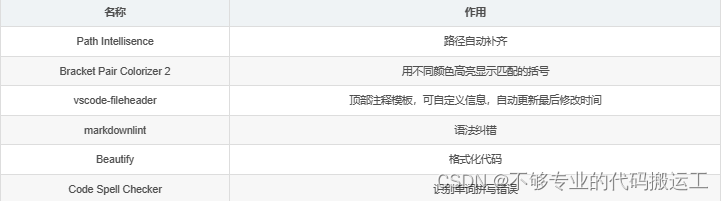
十一、解决配置中的一些小问题
1.出现“launch: program … does not exist”或preLaunchTask已终止,退出代码为1**
(1)先检查一下配置文件的文件名应是tasks.json,不是task.json
(2)检查一下launch.json“miDebuggerPath”:里的路径是否正确,一定要按照前面的步骤,去文件夹里复制地址。
(3)确保tasks.json和launch.json里的label内容相同,如都为“echo”, tasks.json中的 label 字段与launch.json中的 preLaunchTask 字段一致.
(4)最重要的是,文件名内不能含有中文名哦。
(5)最后检查一下,自己是不是运行的.c文件,别运行成了环境文件,自己的程序是不是写错了,头文件是不是有缺失。
(6)以上,如果还没有解决,将launch.json里"program":"${workspaceFolder}/${fileBasenameNoExtension}.exe"改成"program:"${fileDirname}/${fileBasenameNoExtension}.exe"
2.在配置文件中,提示错误"Invalid escape character in string"
路径错误,将配置文件中报错的路径换个地址转置符,举个例子,原来是C:/Program Files/mingw64/那就换成C:\Program Files\mingw64\或者C:\\Program Files\\mingw64\\,
3.提示错误"Unable to start debugging
注意代码路径中不要有中文名


